
Kontrola integrity systémových súborov Windows 10
Ahoj všetci! Vždy máme čas na preinštalovanie systému Windows. Najprv musíte vyskúšať jeden dobrý nástroj a ak náš operačný systém nevráti svoju predchádzajúcu spoľahlivosť, znova ho preinštalujte. Windows 10, rovnako ako iné predchádzajúce operačné systémy spoločnosti Microsoft, má vynikajúcu kontrolu integrity komponentov, ktorá môže vyhľadávať poškodené systémové súbory av prípade potreby ich nahradiť pracovnou verziou..
- Poznámka: Mnoho čitateľov sa často zaujíma, ale kde systém získa pôvodné verzie súborov? Odpoveď. Súbory komponentov na ukladanie komponentov systému Windows 10 sa nachádzajú v priečinku C: \ Windows \ WinSxS, v tomto systéme Windows berie normálny systémový súbor a nahrádza poškodený.

Šek zvyčajne trvá najviac 15 minút. V našom prípade je všetko v poriadku a vidíme správu: Windows Resource Protection nezistila žiadne porušenie integrity. To znamená, že náš Windows 10 je v perfektnom stave..
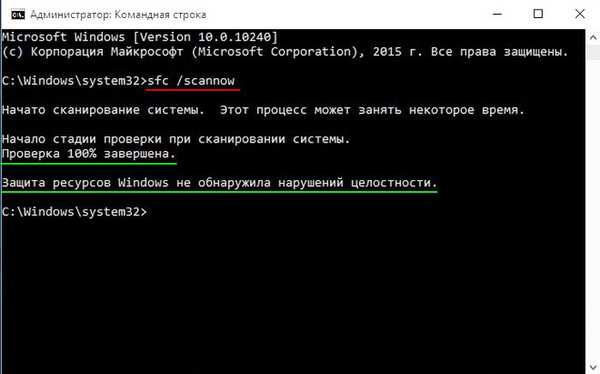

Čo robiť, ak kontrola integrity systémových súborov nemôže opraviť poškodené súčasti systému Windows
Priatelia, v niektorých prípadoch dostaneme túto správu: Program Windows Resource Protection zistil poškodené súbory, ale niektoré z nich nemôže obnoviť.

To znamená, že úložisko pôvodných súčastí systému Windows 10 je poškodené a bráni obnove systémových súborov pomocou nástroja sfc.exe. V takom prípade musíte najprv obnoviť samotný obchod s komponentmi systému Windows 10 a potom spustiť kontrolu systémových súborov sfc.exe.
Úložisko komponentov obnovíme pomocou nástroja Deployment Image & Servicing Management (Dism). Dism je systém Windows Image Service.
Najskôr pomocou príkazu skontrolujte integritu úložiska pôvodných komponentov systému Windows 10
Dism / Online / Cleanup-Image / ScanHealth
Ako vidíme, úložný priestor komponentov, ktorý sa má obnoviť,
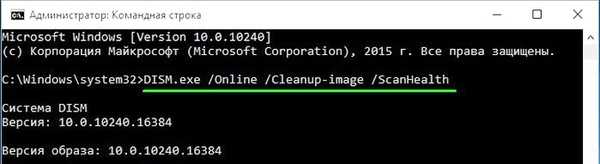

potom zadajte nasledujúci príkaz:
Dism / Online / Cleanup-Image / RestoreHealth
Po vykonaní tohto príkazu sa úložisko komponentov obnoví pomocou nástroja Dism, ktorý používa systém Windows na získanie chýbajúcich súborov - Windows Update.
Obnova bola úspešne dokončená. Opravené poškodenie úložného priestoru komponentov.
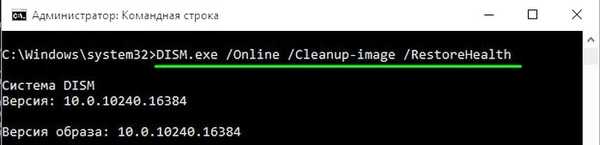

Obnovili sme úložisko komponentov, teraz druhýkrát spustíme kontrolu integrity systémových súborov Windows 10 pomocou príkazu sfc / scannow.
Tentoraz program Windows Resource Protection úspešne obnovil poškodené systémové súbory.

Priatelia, ak vás obťažujú rôzne chyby pri kontrole integrity systémových súborov Windows 10 pomocou príkazu sfc / scannow, potom na obnovenie použite Dism alebo rozšíriteľný automatizačný nástroj PowerShell, všetko je napísané v našom článku: - Oprava poškodených súborov komponentov systému Windows 10 pomocou PowerShell.
Urobili sme to všetko pri spustení systému Windows 10, ale existujú prípady, keď sa systém nespustí presne z dôvodu nesprávnych systémových súborov, potom musíte spustiť pomocný program sfc.exe v prostredí obnovy Win 10, prečítajte si nasledujúci článok.
Článok na túto tému: Čo mám robiť, ak sa pri spustení sfc / scannow zobrazí chyba „Ochrana prostriedkov Windows nemôže dokončiť požadovanú operáciu“?
Značky článkov: Integrita systémových súborov Windows 10 Dism











